
发布时间:2014-11-17 17: 41: 22
MindManager15不仅是一款实用性软件,而且可以通过添加图片实现美化导图的功能。使生动的图片与解释性的文字相结合,共同达到图文并茂的效果。本教程主讲如何在MindManager15中文版中实现图文混编。
需要插入的图片可以来自MindManager15图库中的图片,也可以使用其他文件中的图片。如果选用自带图库中的图片,默认的图片格式无法查看图片,文件类型选择*.*就可以了。
插入图片的方法:
方法一 点击插入中的图片,选择来自文件或者图库。
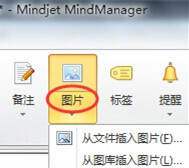
方法二 利用快捷键 Ctrl+C复制图片,在分支主题上Ctrl+V粘贴图片。
添加文字的方法:
添加文字的便捷的便捷的方式是点击F2,F2是编辑文字的快捷键。
调整图像大小的方法:
选中分支主题,鼠标点击分支上图片,图片四周出现带点的方框,此时就可以调整图像的大小了。
图文并茂的方法:
右击,选择更改主题格式。
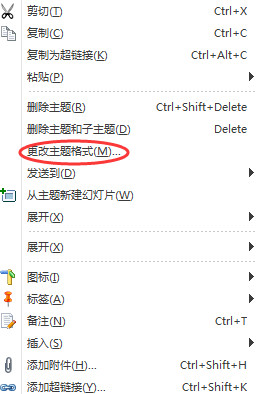
在更改主题格式对话框内,选择对齐方式。
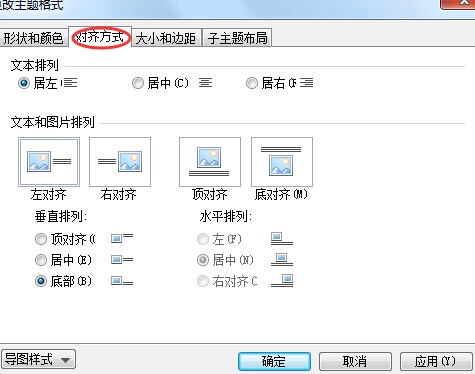
文本与图片的排列方式有四种,分别是左对齐、右对齐、顶对齐、底对齐。垂直排列有三种,分别是顶对齐、居中、底部。水平排列有三种,分别是左、居中、右对齐。因此图文混编出来的效果总共有十二种。在此只列举出前六种。
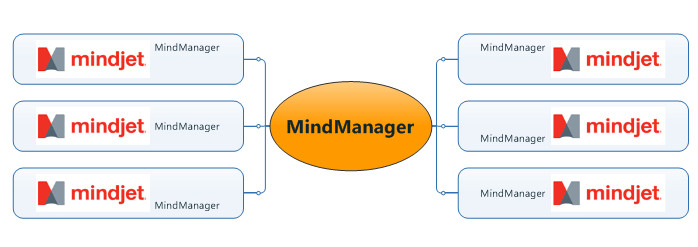
通过以上操作就实现对思维导图图文混编,达到图文并茂的效果。如果您在使用MindManager时还有什么疑问,可以查看MindManager教程服务中心教程,所有的疑问都将在那里得到解决。
展开阅读全文
︾